Contacts
Vos contacts jouent un rôle capital dans l’organisation des événements. Voici un aperçu des possibilités de configuration des contacts dans les paramètres du système.
Données personnalisées§
Onglets§
Gestion des titres§
Vous pouvez gérer les titres dans « Paramètres du système » > « Contacts » > « Titres ».
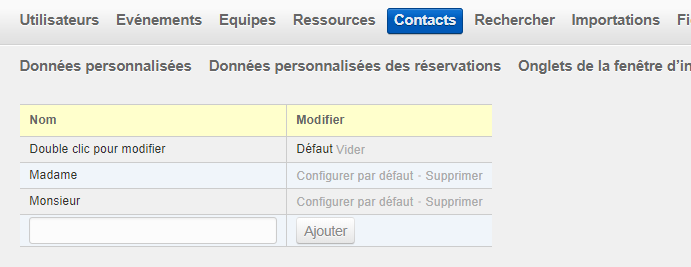
Cet écran affiche la liste des titres créés dans Yesplan, par ordre alphabétique.
Les titres sont utilisés pour les personnes.
Pour créer un nouveau titre, introduisez son nom dans le champ en bas de la liste, puis cliquez sur le bouton « Ajouter ». Double-cliquez sur le nom pour le modifier. Vous pouvez supprimer un titre, mais il sera ensuite supprimé partout. Autrement dit, les contacts qui utilisaient ce titre n’auront désormais plus aucun titre.
Il est possible, facultativement, de configurer un titre par défaut. Par la suite, ce titre sera complété automatiquement lors de la création d’une nouvelle personne. Si vous avez configuré un titre par défaut et que vous ne souhaitez plus l’utiliser, vous pouvez annuler l’option par défaut en cliquant sur « Effacer » à côté du titre par défaut actuel.
Gestion des formes juridiques§
Vous pouvez gérer les formes juridiques dans « Paramètres du système » > « Contacts » > « Formes juridiques ».
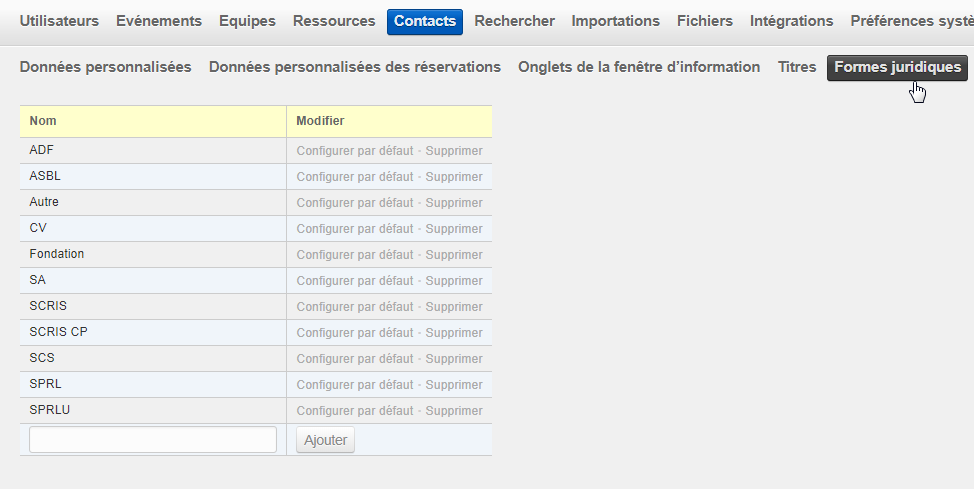
Cet écran affiche la liste des formes juridiques créées dans Yesplan, par ordre alphabétique.
Les formes juridiques sont utilisées pour les organisations.
Pour créer une nouvelle forme juridique, introduisez son nom dans le champ en bas de la liste, puis cliquez sur le bouton « Ajouter ». Double-cliquez sur le nom pour le modifier. Vous pouvez supprimer une forme juridique, mais elle sera ensuite supprimée partout. Autrement dit, les contacts qui utilisaient cette forme juridique n’auront désormais plus aucune forme juridique.
Il est possible, facultativement, de configurer une forme juridique par défaut. Il en résulte que cette forme juridique sera complétée d’emblée lors de la création d’une nouvelle organisation. Si vous avez configuré une forme juridique par défaut et que vous ne souhaitez plus l’utiliser, vous pouvez annuler l’option par défaut en cliquant sur « Effacer » à côté de la forme juridique par défaut actuelle.
Gestion des types d’adresses§
Vous pouvez gérer les types d’adresses dans « Paramètres du système » > « Contacts » > « Types d’adresses ».
Cet écran affiche une liste des types d’adresses créés dans Yesplan. Il existe une seule et même liste de types d’adresses pour les personnes et pour les organisations. La liste est triée par ordre alphabétique.
Pour créer un nouveau type d’adresse, introduisez son nom dans le champ en bas de la liste, puis cliquez sur le bouton « Ajouter ». Double-cliquez sur le nom pour le modifier.
Les différents types d’adresses peuvent être nommés librement, mais chaque type d’adresses doit porter un nom unique (insensible à la casse : les noms « Adresse postale » et « adresse postale » sont donc considérés comme identiques).
Après la création d’un type d’adresse ou lors de la modification de son nom, Yesplan configurera automatiquement le keyword correspondant. Ces keywords sont utilisés pour rechercher des adresses d’un type spécifique (voir Mode d’emploi du langage de requête, Consultation des adresses des contacts).
Un type d’adresse sera toujours configuré par défaut pour les personnes et les organisations. Le type d’adresse par défaut est celui qui a été complété automatiquement lors de la création d’une nouvelle personne ou organisation. Bien entendu, il est toujours possible de sélectionner un autre type d’adresse pour chaque contact.
Astuce
Le type d’adresse par défaut peut être différent pour les personnes et les organisations. Vous pouvez modifier le type d’adresse par défaut en cliquant sur « Configurer par défaut pour les personnes » ou « Configurer par défaut pour les organisations ».
Chaque type d’adresse peut être supprimé, à condition de ne pas être utilisé comme adresse par défaut d’un contact. Si vous supprimez un type d’adresses, toutes les adresses correspondantes seront masquées pour les contacts et les organisations. Ces adresses ne pourront pas non plus être consultées à l’aide du langage de requête et ne seront plus exportées.
Les types d’adresse supprimés ne disparaissent pas complètement de Yesplan et peuvent être rétablis. Si vous rétablissez un type d’adresse, toutes les adresses de ce type qui existaient avant sa suppression seront de nouveau disponibles dans Yesplan.
Si des types d’adresses ont été supprimés, l’option « Afficher les types d’adresses supprimés » apparaîtra (tout en bas de la liste des types d’adresse). Cliquez sur cette option pour afficher une liste des types d’adresses supprimés. Vous pouvez rétablir le type d’adresse supprimé en cliquant sur « Restaurer le type d’adresse ».
Attention
Lors du contrôle visant à s’assurer que le nom d’un type d’adresses est bien unique, le contenu de la corbeille est examiné également.
Étiquettes§
Préférences§
Dans « Paramètres du système » > « Contacts » > « Préférences », vous trouverez plusieurs options pour configurer le travail avec les contacts selon vos préférences :
-
Affichage des noms des personnes : Ce paramètre définit le mode d’affichage du nom complet d’un contact. Les options sont « Prénom Nom » (« Jan Janssens ») et « Nom Prénom » (« Janssens, Jan »).
Ce paramètre influence aussi la saisie et la modification du nom d’un utilisateur ou d’une ressource. Dans Yesplan, les utilisateurs et/ou les ressources peuvent être associés à des contacts. Lors de la modification du nom d’un utilisateur, d’une ressource ou d’un contact, le nom du contact, de la ressource et/ou de l’utilisateur associé suivra ce changement. Toutefois, les ressources et les utilisateurs ne disposent que d’un seul champ de saisie (composé) pour le nom, tandis que les contacts ont des champs distincts pour le prénom et le nom de famille. Ce paramètre définit la manière dont la modification du nom d’une ressource ou d’un utilisateur doit être interprétée. Si vous introduisez systématiquement d’abord le prénom dans le champ composé, sélectionnez l’option « Prénom Nom ». Si vous préférez entrer d’abord le nom de famille, sélectionnez l’option « Nom Prénom ». Attention : dans ce dernier cas, vous devrez compléter « Janssens Jan » pour les ressources ou l’utilisateur, et non « Janssens, Jan ».
-
Utiliser particule de nom de famille : Ce paramètre détermine si les particules de nom de famille doivent être saisies et affichées séparément dans le nom des personnes.
Aux Pays-Bas, il est d’usage de considérer la particule séparément du nom de famille, mais ce n’est pas le cas en Belgique. Si vous réglez ce paramètre sur « Oui », un champ distinct, destiné à la particule de nom de famille, apparaîtra dans la fenêtre d’information du contact. Par défaut, ce paramètre est réglé sur « Non ».
Par exemple, aux Pays-Bas, le « de » dans « Peter de Vries » est considéré comme une particule. En Belgique, c’est « de Vries » dans son ensemble qui sera considéré comme le nom de famille. Il en résulte qu’aux Pays-Bas, les noms sont généralement d’abord triés par nom de famille sans particule : le nom de notre exemple commence donc par V. En Belgique, la même personne sera classée sous D.
-
Utiliser initiales : Ce paramètre détermine si les initiales (la première lettre de chaque prénom) peuvent être encodées séparément.
Aux Pays-Bas, l’utilisation des initiales est très répandue. Il est en plus d’usage d’exprimer explicitement ces initiales. Prenez, par exemple, « Adrianus Franciscus Theodorus van der Heijden », mieux connu sous le nom « A.F.Th. van der Heijden ». Ce n’est pas le cas en Belgique. Par défaut, ce paramètre est réglé sur « Non ». Si cette option est réglée sur « Oui », un champ distinct destiné aux initiales apparaîtra dans la fenêtre d’information du contact, qui contiendra automatiquement la première lettre de chaque prénom. L’utilisateur peut redéfinir ces valeurs.
-
Type par défaut des informations de contact : Il s’agit du type d’informations de contact qui sera sélectionné automatiquement lors de l’ajout de nouvelles informations de contact à un contact. La valeur par défaut de ce paramètre est « E-mail ».
-
Pays par défaut pour les nouveaux contacts : Il s’agit du pays qui sera sélectionné automatiquement lors de la création de nouveaux contacts. Vous pouvez aussi choisir de laisser cette valeur vierge.
-
Langue par défaut pour les nouveaux contacts : Il s’agit de la langue qui sera sélectionnée lors de la création de nouveaux contacts. Vous pouvez aussi choisir de laisser cette valeur vierge.
Attention
Vous devez cliquer sur le bouton « Enregistrer » (en bas de la liste) pour sauvegarder vos modifications.